Värit eivät ole vain koristeellisia, ne kertovat tarinoita ja välittävät tunteita. Niiden tarkoituksellinen käyttö voi vaikuttaa merkittävästi suunnittelun havaintoon. Tässä oppaassa opit, miten työskentelet tehokkaasti värejen kanssa Adobe XD:ssä, luot väriharmonioita ja löydät lukuisia hyödyllisiä lähteitä värihallintaan.
Tärkeimmät havainnot
- Värialueiden luominen suorakulman työkaluilla
- Värivalitsimen käyttäminen värien valitsemiseen ja siirtämiseen
- Värialueiden tuominen Adobe Illustratorista ja Photoshopista
- Työskentely väriharmonioiden kanssa eri verkkolähteistä
- Värigradienttien soveltaminen ja muokkaaminen
Askel askeleelta -opas
Adobe XD:n avulla voit oppia värien hallinnan perusteet nopeasti ja helposti. Sinua ohjataan vaihe vaiheelta värien käyttöprosessissa, ensimmäisten värisuorakulmien luomisesta värigradienttien käyttämiseen.
Suorakulmatyökalun käyttäminen
Aloita luomalla suorakulmio. Paina R suorakulmatyökalua varten tai valitse oikea symboli työkalupalkista. Ihanteellisesti sinun tulisi poistaa kehys käytöstä oikeassa ohjauspaneelissa, jotta suorakulmio näkyy ilman reunaa. Tällä hetkellä et ehkä näe mitään, koska väriä ei ole vielä määritetty.
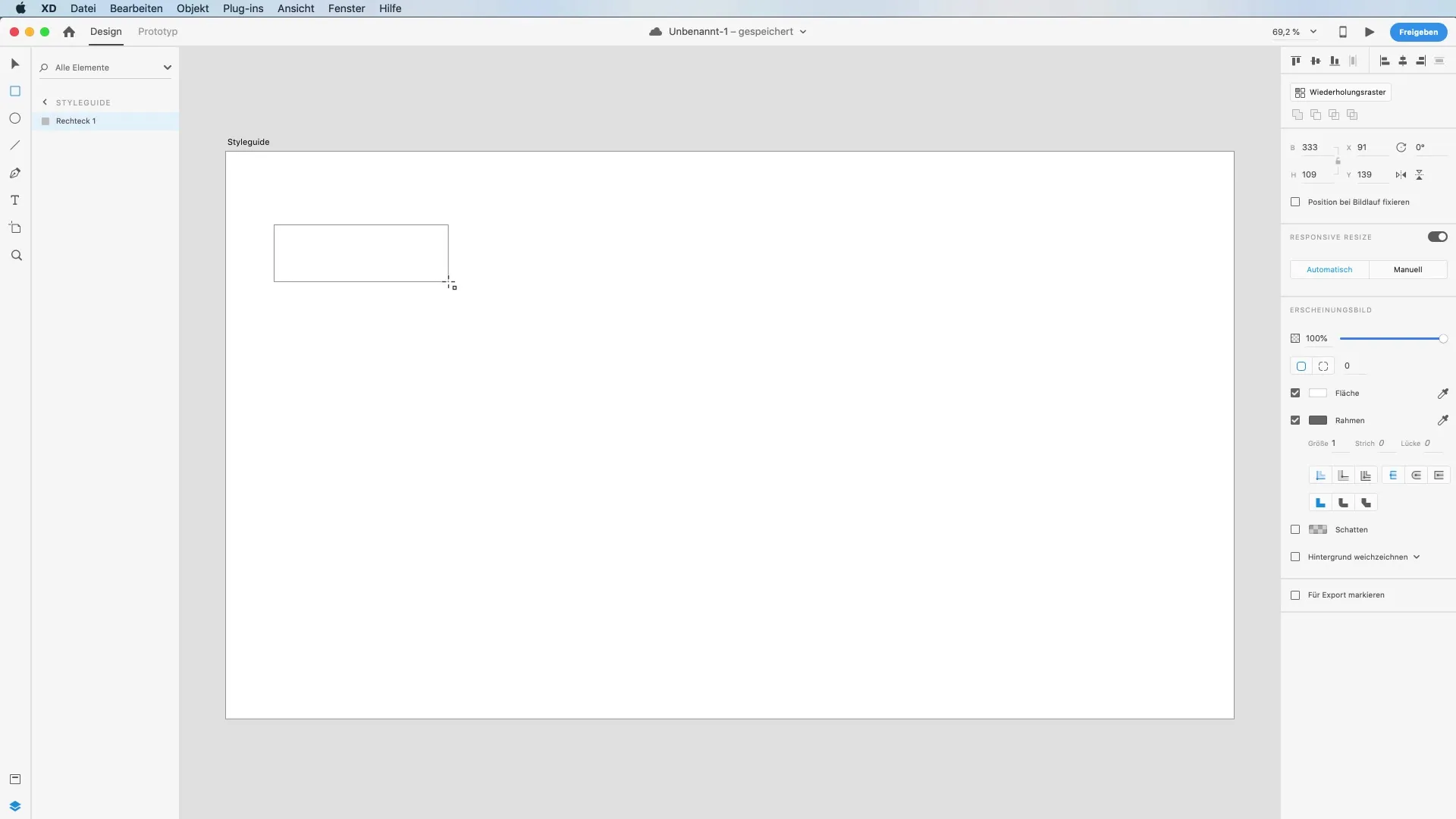
Värin valitseminen
Nyt on kaksi tapaa lisätä väri suorakulmioosi. Ensinnäkin voit avata väri-dialogin valitaksesi suoraan väriä. Vaihtoehtoisesti voit käyttää värivalitsinta ottaaksesi värin näytöltä. Tämä toimii napsauttamalla vastaavaa symbolia ja aktivoimalla zoomausvälineen.
Verkossa olevien väriharmonioiden löytäminen
Inspiroivien väriharmonioiden löytämiseksi käy verkkosivustolla cor.adobe.com. Täältä löydät kätevän värrin, jonka avulla voit yhdistää erilaisia värejä. Voit säätää värien yhteensopivuutta luodaksesi harmonisia yhdistelmiä, kuten esimerkiksi monochromisia väripaletteja.
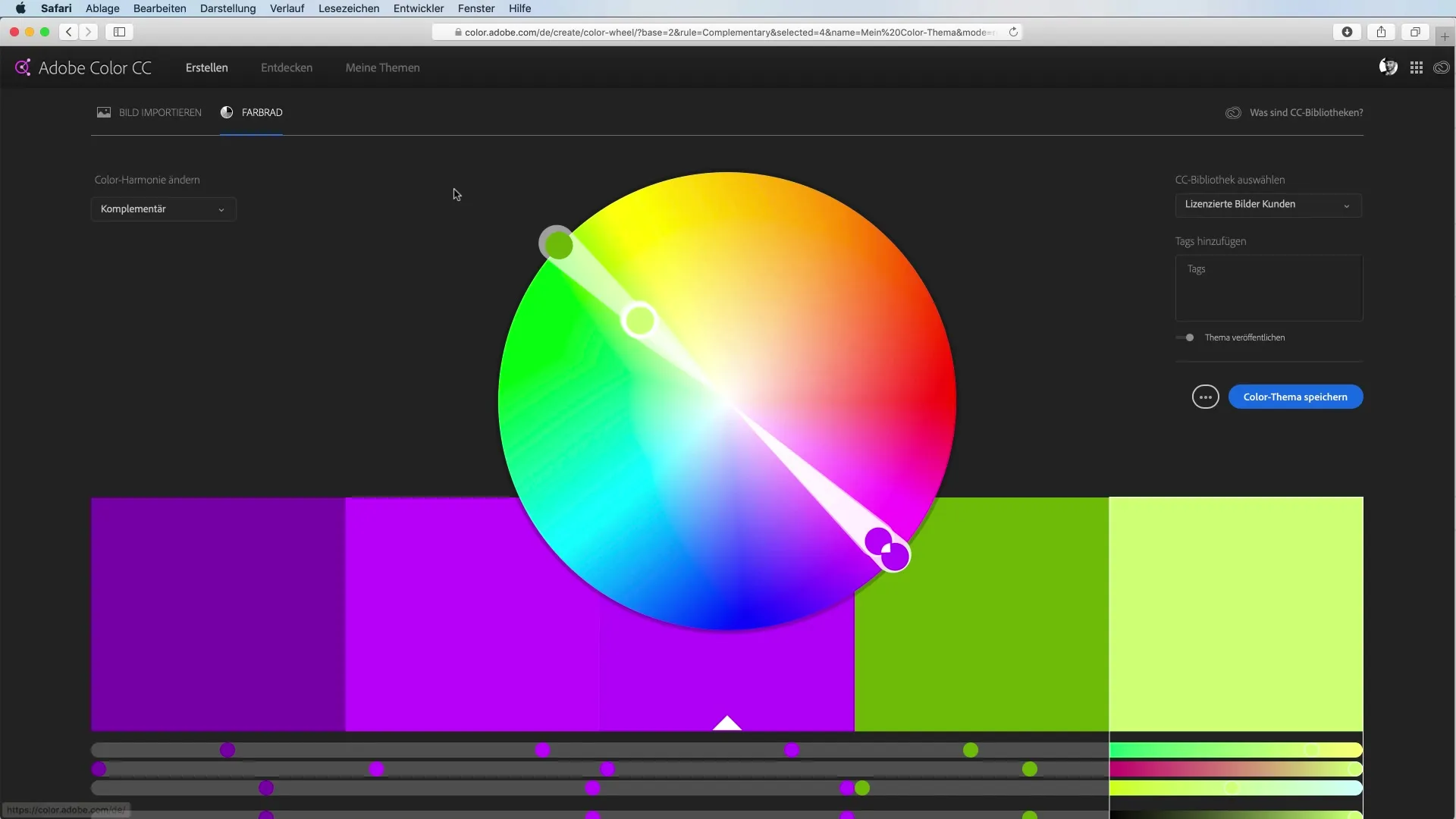
Värien tuominen muista sovelluksista
Jos haluat tuoda värejä Photoshopista, mene sinne väri valitsimeen ja lisää haluamasi värialue Creative Cloud -kirjaston kautta. Voit synkronoida sitten värin Adobe XD:ssä ja käyttää sitä suoraan projektissasi.
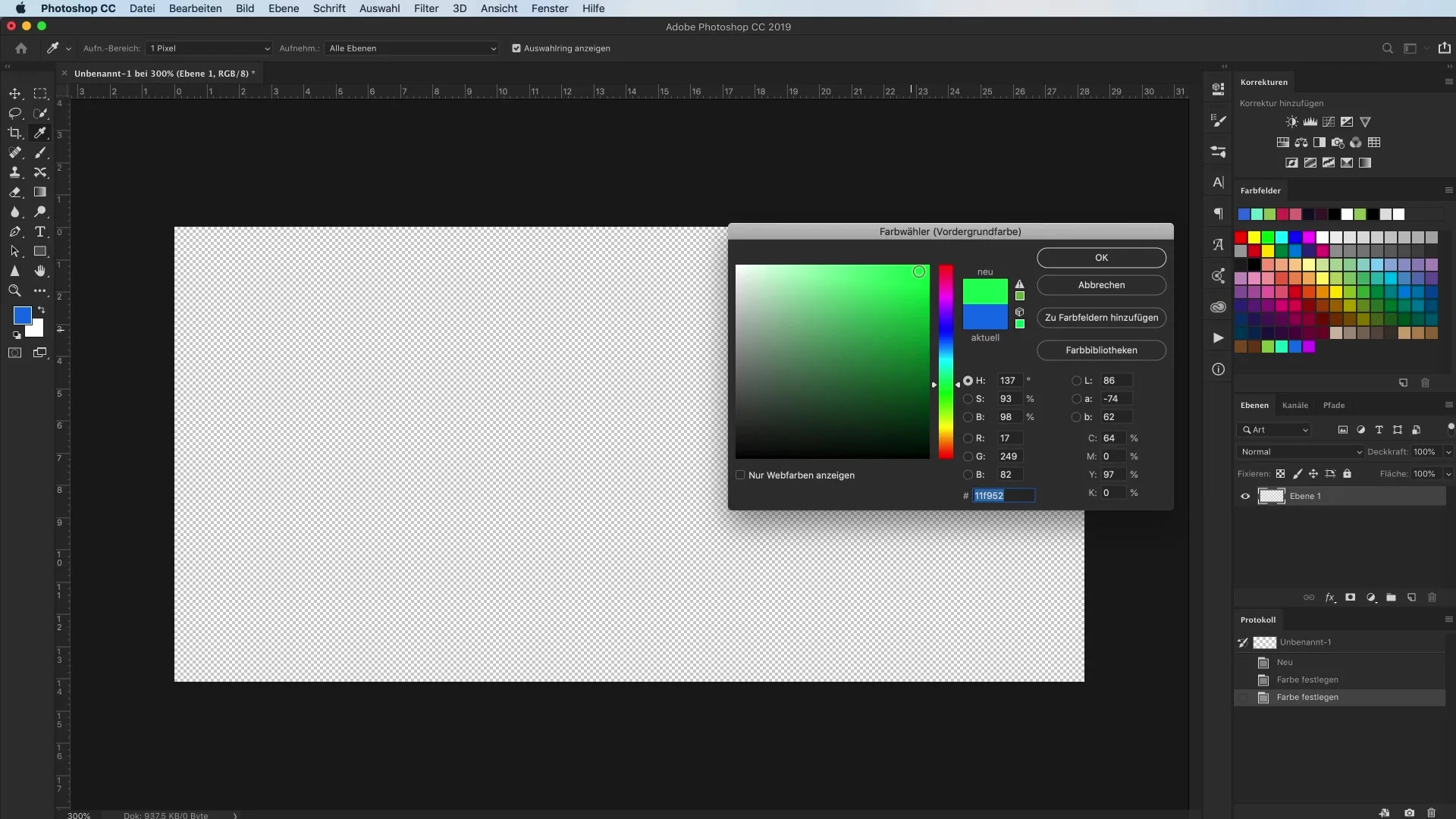
Väriharmonioiden luominen Coolorsilla
Adobe:n tarjonnan lisäksi on myös muita alustoja, kuten Coolors, joka auttaa sinua luomaan väriharmonioita. Yksinkertaisella napsautuksella voit vaihtaa eri värikombinaatioiden välillä ja lukita sen, josta pidät eniten.
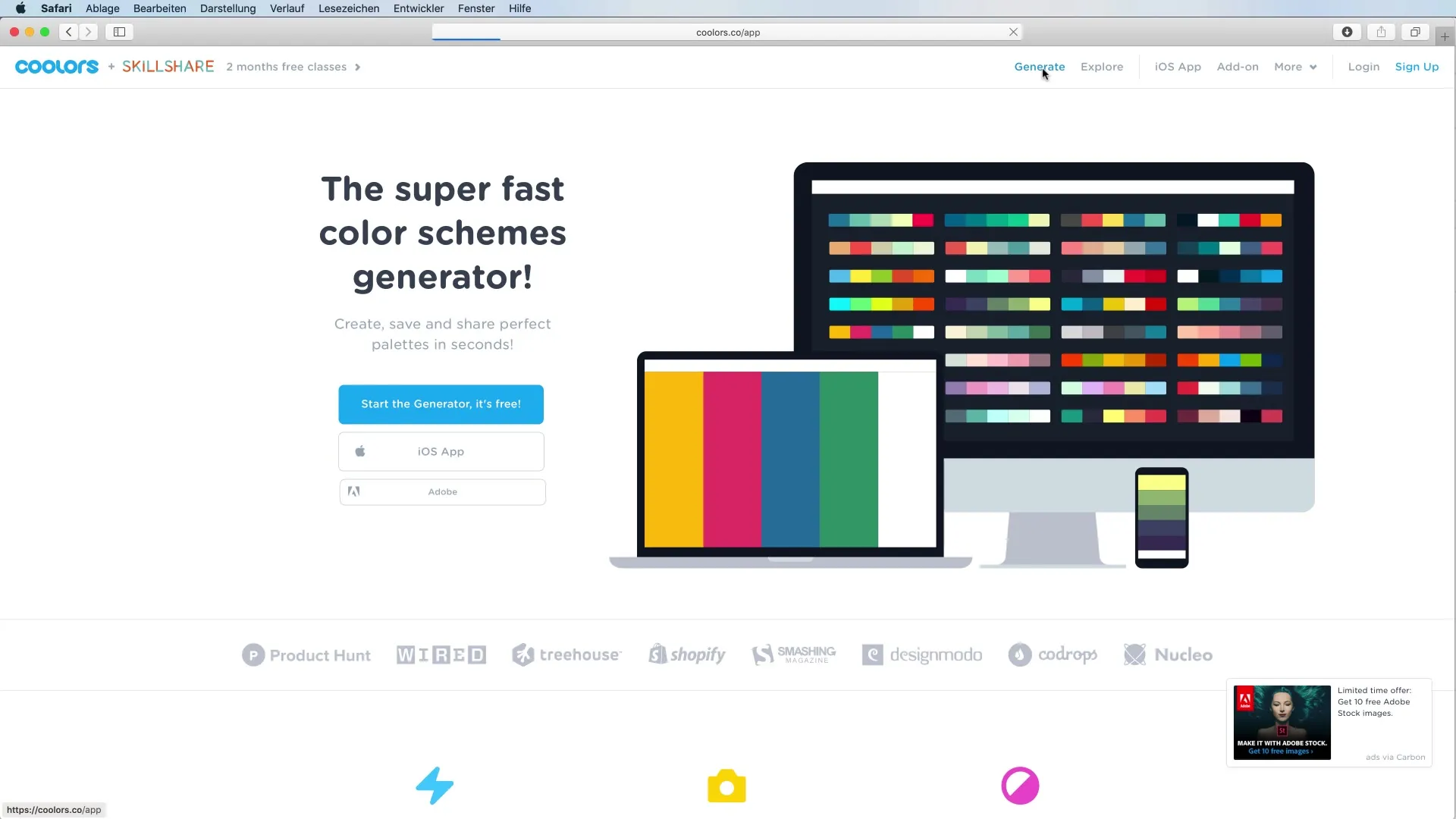
Työskentely väripalettejen kanssa
Kun työskentelet useiden värien kanssa, sinun on tiedettävä, että Adobe XD:llä on edelleen vaikeuksia työskennellä kokonaisia väripaletteja. Sen sijaan voit käyttää yksittäisiä värialueita ja tallentaa ne CC-kirjastoon. Huomaa, että voit siirtää halutun värin yksinkertaisesti vetämällä ja pudottamalla työtilallesi.
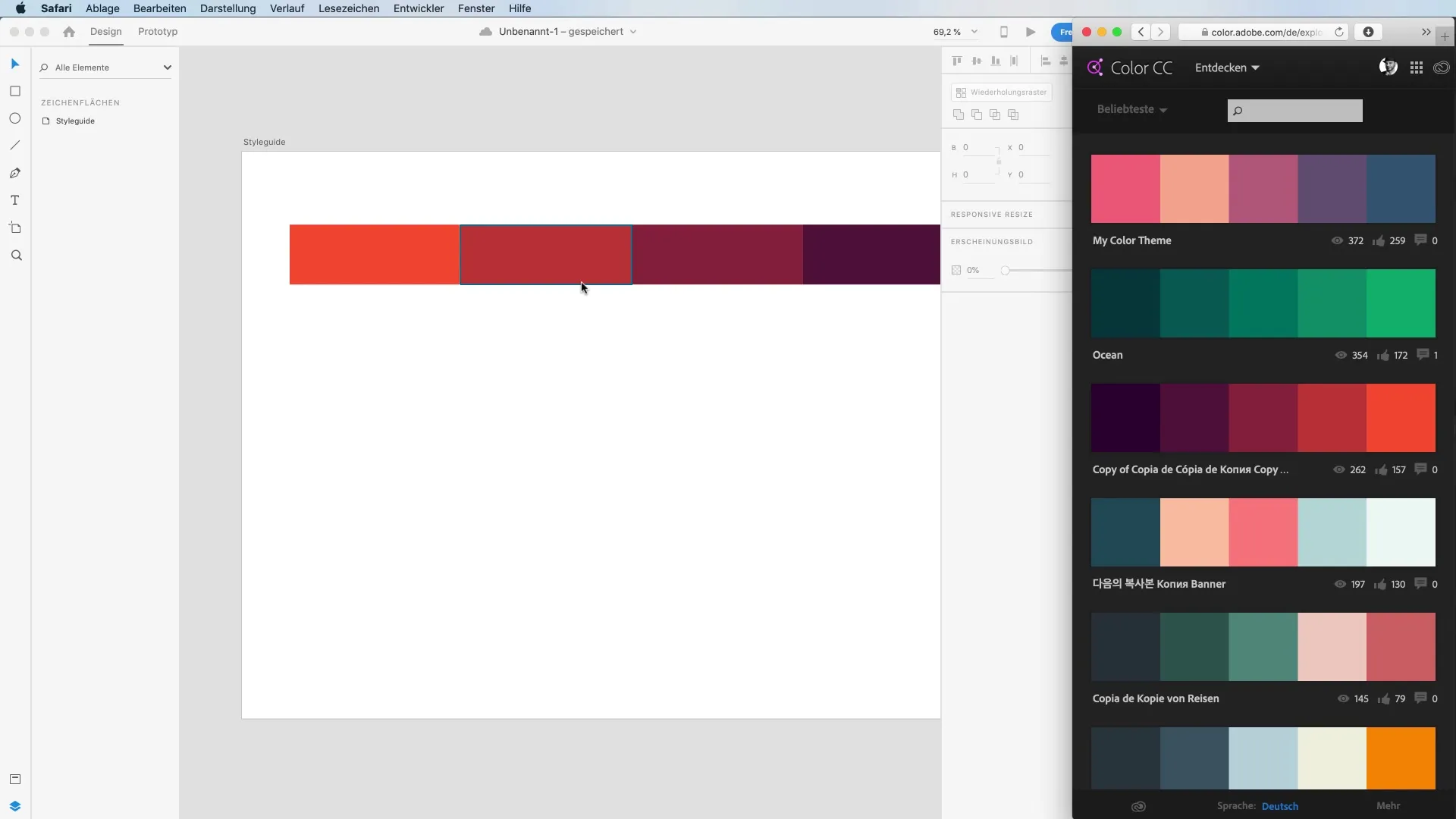
Värigradienttien luominen ja käyttö
Värisuunnittelussa vahva väline ovat väri-gradientit. Voit valita erilaisia gradienttityyppejä, kuten lineaarisia ja säteileviä gradientteja. Kokeile alku- ja loppuvärejä säätämällä gradientin kahvoja saadaksesi erilaisia efektejä.
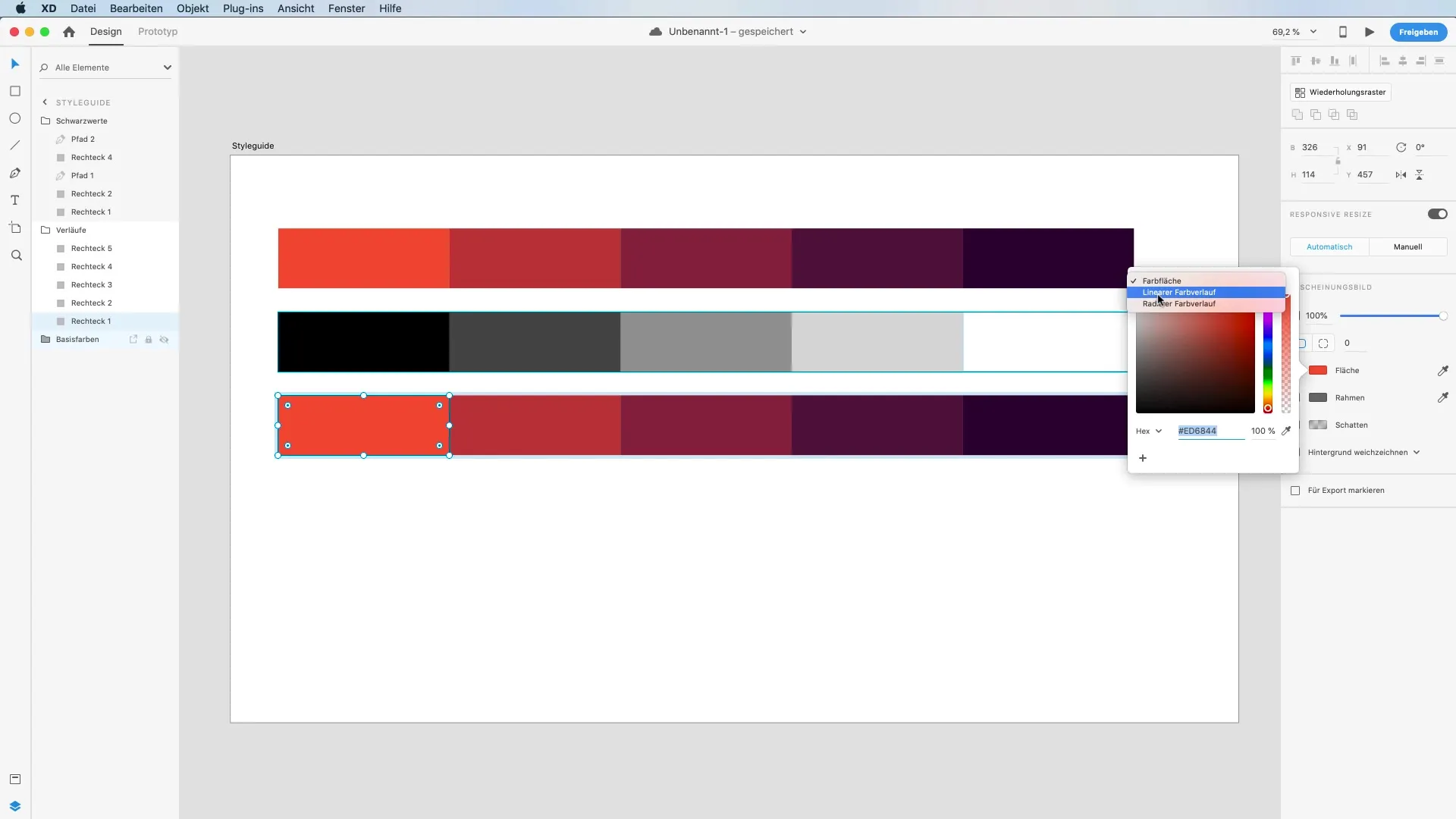
Valoisuusarvojen muuttaminen
Yksi suosittu tekniikka työskentelevissä väreissä on valoisuusarvojen säätäminen. Adobe XD:ssä voit säätää valittujen värien läpinäkyvyyttä painamalla näppäimistön numeroita. Tämä mahdollistaa leikkisän työskentelyn läpinäkyvyyden kanssa, jotta voit lisätä syvyyttä suunnitelmiisi.
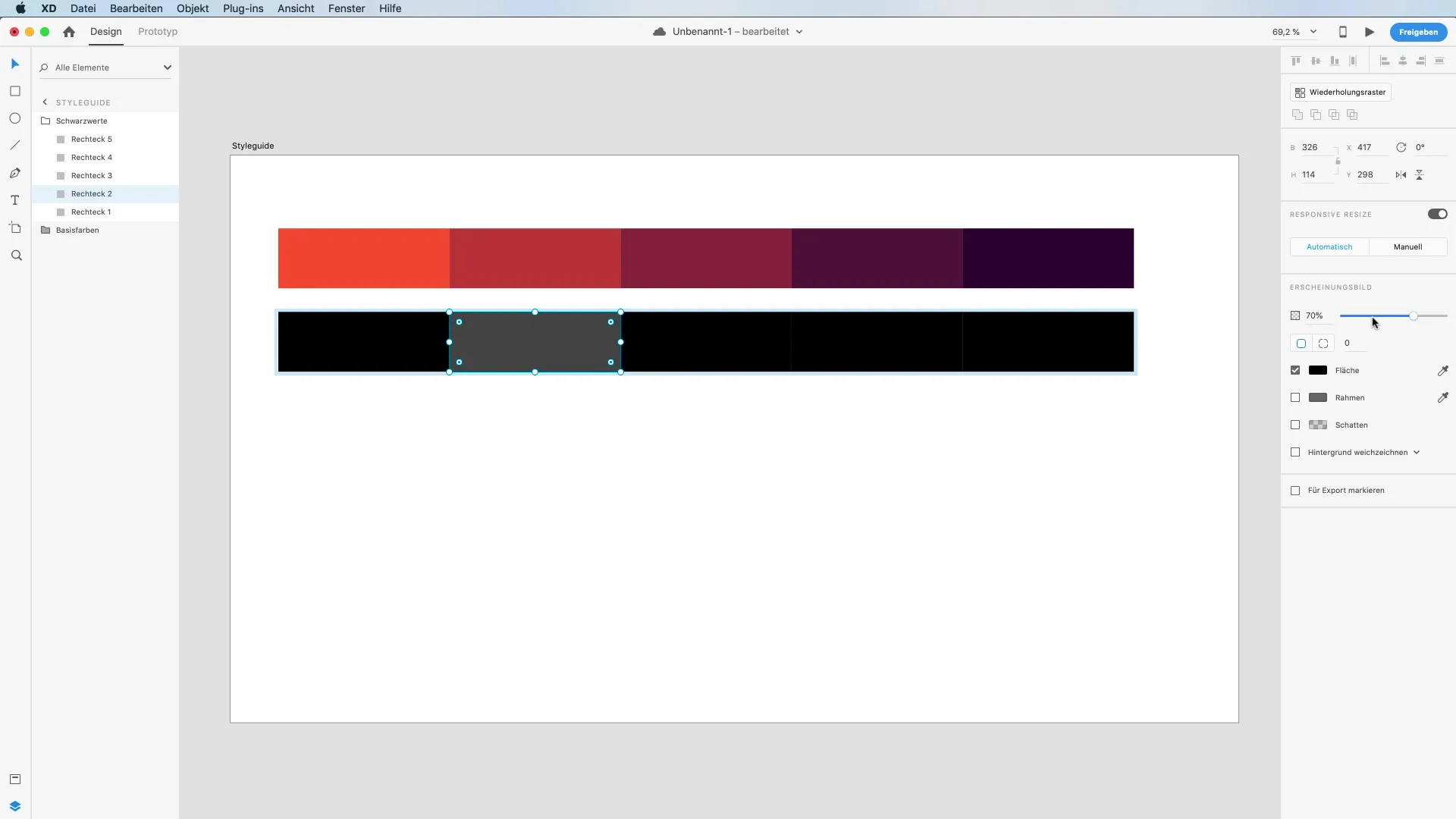
Värien tallentaminen ja järjestäminen
Kun olet luonut värialueen, voit helposti tallentaa sen painamalla plusmerkkiä lisätäksesi sen väri paletteesi. Huomaa: Jos yrität lisätä väriä, joka on jo olemassa, Adobe XD antaa visuaalisen palautteen siitä, että tämä väri on jo olemassa.
Värien poistaminen ja järjestäminen
Voit poistaa värin palkistasi vetämällä värialueen yksinkertaisesti ohjauspaneelista pois. Sinulla on myös mahdollisuus muuttaa värien järjestystä palkissasi, jotta voit järjestää ne paremmin.
Yhteenveto – Värinhallinta Adobe XD:ssä: Käytännön tekniikoita luoviin suunnitelmiin
Tämän oppaan avulla olet oppinut arvokkaita tekniikoita värien tehokkaaseen käyttöön Adobe XD:ssä. Olipa kyseessä värivalitsin, värien tuominen tai värigradienttien luominen – olet nyt valmis käyttämään värejä luovasti suunnitelmissasi. Kokeile erilaisia tekniikoita ja kehitä oma tyyli.
Usein kysytyt kysymykset
Kuinka voin poimia värejä Adobe XD:ssä?Käytä värivalitsinta poimiaksesi värit suoraan näytöltä tai kuvasta.
Voinko käyttää väripaletteja muista Adobe-sovelluksista?Tällä hetkellä Adobe XD tukee vain yksittäisiä värialueita, ei kokonaisia väripaletteja.
Kuinka lisään värejä väri paletteeseeni?Napsauta plusmerkkiä lisätäksesi värialueen, se tallennetaan paletteesi.
Onko mahdollista säätää valoisuusarvoja Adobe XD:ssä?Kyllä, voit säätää värien läpinäkyvyyttä käyttämällä näppäimistön numeroita.
Voinko luoda väri gradientteja Adobe XD:ssä?Kyllä, voit valita lineaaristen ja säteilevien gradienttien välillä ja säätää niitä.


